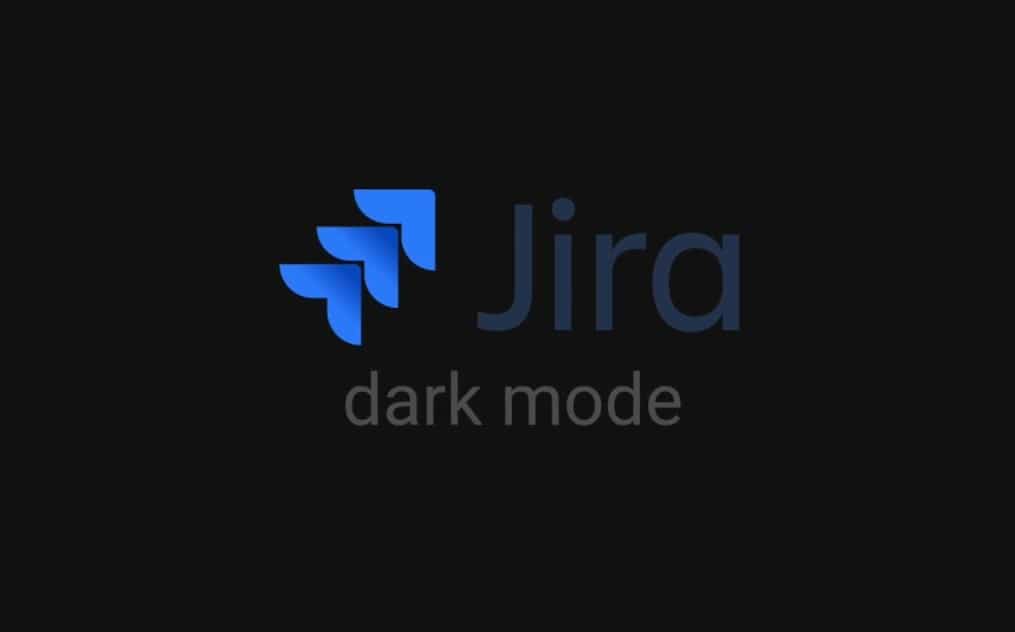333
Tmavý režim aplikace Jira zajišťuje nejen pohodlnou práci při slabém osvětlení, ale také šetří oči při dlouhých pracovních seancích
Jak aktivovat tmavý režim v aplikaci Jira Cloud
Tmavý režim je oblíbená funkce, kterou lze integrovat do služby Jira Cloud. V několika krocích se uživatelské rozhraní přizpůsobí tmavému barevnému schématu.
- Zkontrolujte si verzi aplikace Jira: Tmavý režim je ve výchozím nastavení k dispozici pouze v aplikaci Jira Cloud. Pokud používáte Jira Server nebo Datové centrum, budete potřebovat rozšíření nebo zásuvný modul motivu.
- Přejděte do nastavení profilu: Klikněte na svůj profilový obrázek v pravém horním rohu a vyberte možnost „Nastavení“.
- Otevřete
- Výběr tématu: Na kartě „Vzhled“ najdete možnost výběru barevných schémat. Zde vyberte možnost „Tmavé“.
- Uložení výběru: Jakmile provedete výběr, tmavé téma se ihned použije a vy můžete nový vzhled ihned používat.
- Zkontrolujte rozšíření prohlížeče: Pokud vaše instance systému Jira nenabízí tmavý režim, použijte nástroje, jako je „Dark Reader“, které poskytují podobnou funkci.
Povolení tmavého režimu v serveru Jira
Pokud používáte Jira Server nebo Datové centrum, aktivace tmavého režimu vyžaduje jiný přístup. Zde mohou pomoci zásuvné moduly a přizpůsobení.
- Instalace zásuvného modulu pro tmavý režim: Navštivte tržiště Atlassian Marketplace a vyhledejte vhodný zásuvný modul, například „ThemeBuilder“ nebo „Dark Features“. Nainstalujte zásuvný modul prostřednictvím rozhraní správce.
- Aktivujte téma: Po instalaci přejděte do nastavení pluginu a vyberte tmavé barevné schéma.
- Přizpůsobení CSS: Pokud není k dispozici žádný zásuvný modul, můžete integrovat vlastní pravidla CSS prostřednictvím panelu správce. Zde jsou však nutné technické znalosti.
- Provedení zkušebního spuštění: Po aktivaci zkontrolujte, zda se všechny prvky zobrazují správně. Některé zásuvné moduly vyžadují jemné nastavení.
- Tip pro zasvěcené: Tmavý režim aplikace Jira zajišťuje ještě lepší výsledky ve spojení s monitorem, který je nenáročný na oči. Kromě toho aktivujte noční režim operačního systému, abyste ještě více snížili zátěž. Pracujete s několika instancemi systému Jira? Synchronizujte motivy ve všech účtech pro konzistentní uživatelské prostředí